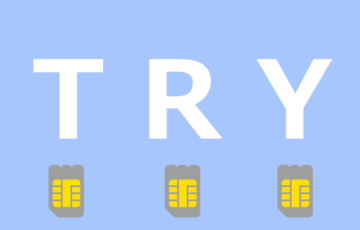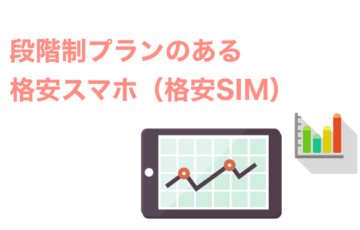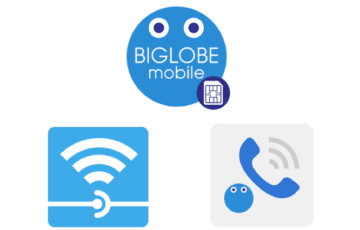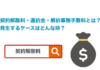LINEモバイルは無料でフィルタリングサービスが使える


LINEモバイルでは「フィルタリングサービス」が無料で利用できます(他社だと月額360円くらいで有料で提供している事が多いです)。

無料で使えるLINEモバイルのフィルタリングサービスの申し込み方法・手順

LINEモバイルのフィルタリングサービスの申し込みは、LINEモバイルに申し込み後にLINEモバイルのMyページ(会員専用ページ)で行います。
①LINEモバイルのマイページにログインする
LINEモバイル公式サイト![]() にアクセスしたら、パソコン(PC)からなら画面右上の「マイページ」をタップします。スマホの場合は画面左上のメニュー(横三本線)をタップして、一番下の「マイページ」をタップします。
にアクセスしたら、パソコン(PC)からなら画面右上の「マイページ」をタップします。スマホの場合は画面左上のメニュー(横三本線)をタップして、一番下の「マイページ」をタップします。
PCからの場合

スマホからの場合

②マイページにログイン

LINEモバイル申し込み時に登録したID・パスワードを入力してログインします。
③プラン・オプションを選択

④フィルタリングを利用するを選択

フィルタリングオプション申し込み画面に移ったら「利用する」を選択して、「申し込むボタン」を押します。
⑤フィリタリングアプリコードが表示されるので、メモっておく

フィルタリングアプリコードと言われる、フィルタリングアプリに入力するコードをメモっておきましょう。
⑥スマホにフィルタリングアプリをダウンロードする
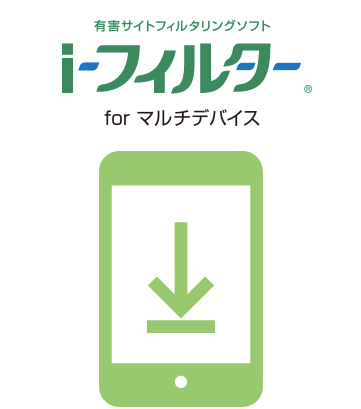
フィルタリングをかけたいスマホに、フィルタリングアプリをダウンロードします。


iフィルターのダウンロードページにアクセスしたら、「ダウンロードボタンはこちら」と書かれたボタンをタップします。


すると、スマホの「ファイル」アプリに「iフィルター」と書かれたファイルがインストールされますので、タップします。これでiフィルターがスマホにインストールされました。
⑦iフィルターを設定する

インストールしたiフィルターを立ち上げ「お申し込みはこちら」をタップします。

そのあと、「シリアルIDの入力」という画面が表示されるので、そこに先ほどメモった「フィルタリングアプリコード」を入力します。

そのあとは、「管理者」情報を入力していきます。管理者とはiフィルターアプリの入ったスマホに制限をかけられる人、親が子供のスマホにフィルタリングするなら、親に当たる人です。

管理者情報を入力したら、そのあとは管理したいアプリなどの設定ができるようになります。上図の場合はSNSや動画アプリの制限。これ以外にも、ブラウザの制限(有害サイトへのアクセス不可)などができます。
まとめ
LINEモバイルはSNSアプリが使い放題のプランがあり若い層にも人気の格安SIMで、自分のお子さんに使わせたい親御さんも多いと思います。
おそらくそうした需要に応えるために、LINEモバイルはフィルタリングアプリを無料で使えるようにしているのでしょう。